cad输出pdf
大家好!我们在做cad图纸的时候,大家都知道这些图纸是需要导出来的,那么,我们在向外输出的时候,可以选择多种格式。但是,大部分的时间客户都是喜欢要pdf格式的文件的,这是因为pdf格式的文件方便传输,也很方便与查看图纸内容。那么,各位小伙伴,你们知道cad输出pdf该怎么去操作吗?今天,我就给大家整理了一下cad输出pdf的操作方法,有需要的小伙伴可以看一看!

你知道cad输出pdf的操作方法吗?
大家好!我们在做cad图纸的时候,大家都知道这些图纸是需要导出来的,那么,我们在向外输出的时候,可以选择多种格式。但是,大部分的时间客户都是喜欢要pdf格式的文件的,这是因为pdf格式的文件方便传输,也很方便与查看图纸内容。那么,各位小伙伴,你们知道cad输出pdf该怎么去操作吗?今天,我就给大家整理了一下cad输出pdf的操作方法,有需要的小伙伴可以看一看!
操作步骤如下:
1、选择打印
首先,我们选择【打印】,在【打印机/绘图仪】选项下点击【DWG To PDF】,然后选择【特性】。

2、选择纸张大小
随后需要选择图纸的纸张大小,然后选择【修改】,我通常选择的是A4,但是A4前面还有一串名字,都可以选择,根据你自己的需求选择。
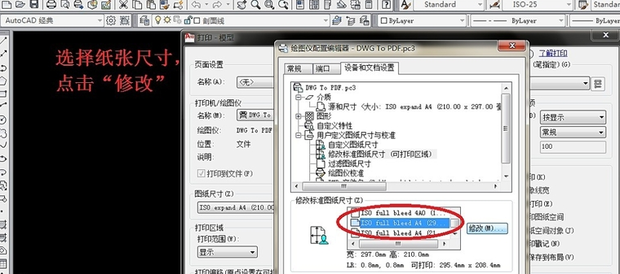
3、修改数据
可以看到一些数据,把这些全部改为0,然后选择【下一步】,再选择【完成】,再选择【确定】。
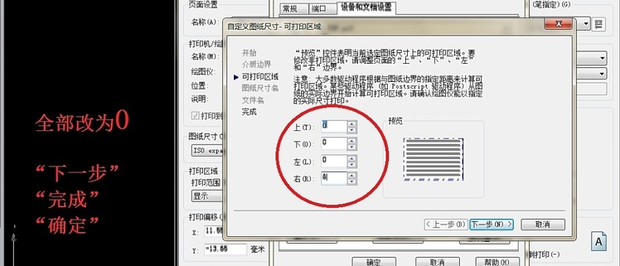
4、再次选择尺寸
然后再次选择图纸大小的尺寸,这里需要重点说的是:必须与第二步中选择的一致。
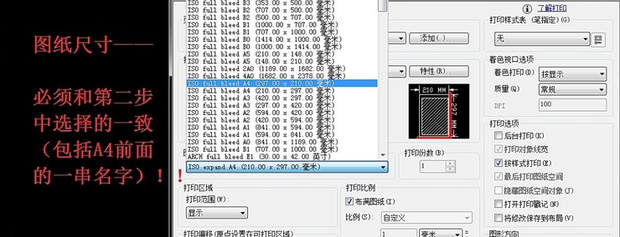
5、完成设置
最后就是打印范围的选择,这里选择【窗口】,然后再回到绘图的界面,选择图纸的边缘,勾上【居中打印】,图形的方向就需要根据你自己的实际绘图要求来进行选择,然后选择【确定】,输出PDF文件,就完成了。
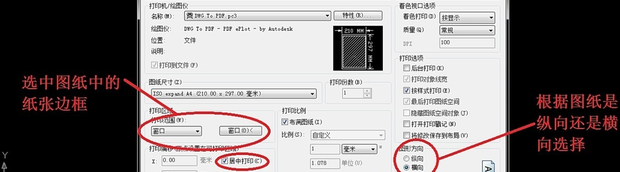
这就是cad输出pdf格式文件的实际操作方法了,有兴趣的小伙伴可以亲自动手试一试的呀!毕竟,我们还是需要多多的动手操作一下,只有这样才可以更好更快地掌握其中的技巧和操作方法。好了,我们今天的分享就到这了,大家下次再见!
本篇文章使用以下硬件型号:联想小新Air15;系统版本:win10;软件版本:AutoCAD2008。
如何把cad图纸打印输出pdf格式?
cad软件是我们工作中经常使用的制图工具。在cad软件里制图完成以后,我们就需要把图纸进行打印输出操作了,在打印输出时我们经常会选择pdf格式。因为pdf文件一般是不可编辑的状态,可以大大提高文件的安全性。那么大家知道在图纸打印输出时,cad输出pdf格式怎么设置吗?小编相信下面的教程,可以帮助大家解决实际问题。
操作步骤如下:
1.选择一个cad图纸
首先打开cad软件,然后选择一个cad图纸。
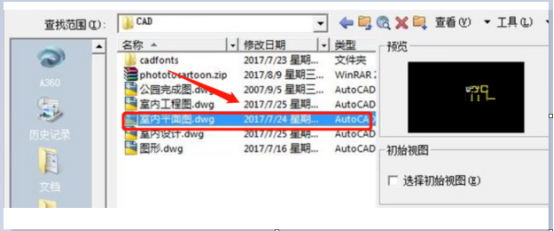
2.点击打印
然后点击打印。
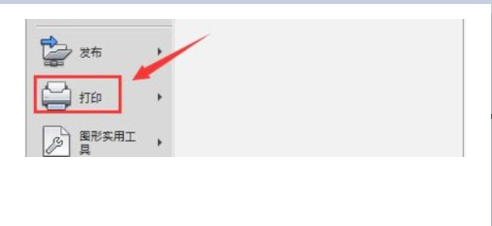
3.选择dwg to PDF.pc3选项
然后在选择框里选择dwg to PDF.pc3选项。
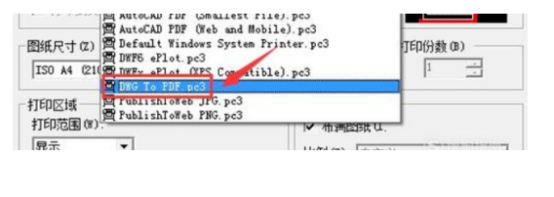
4.选择窗口
然后再选择窗口选项。
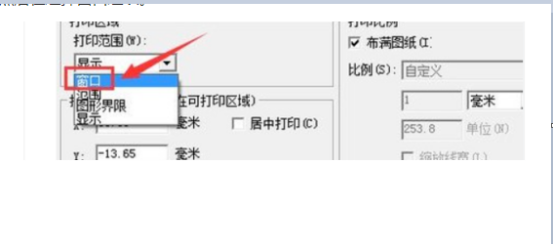
5.框选出图形
点击窗口在绘图区里框选出图形。
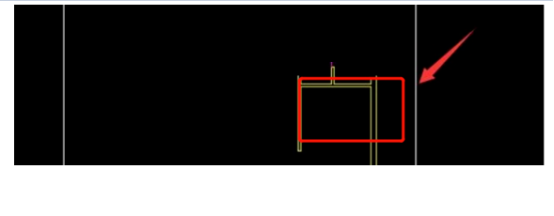
6.勾选居中打印,纸张方向为纵向
在勾选居中打印选项,设置纸张方向为纵向。
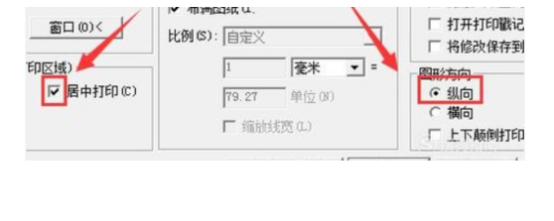
7.文件就转换为了pdf格式
设置好以后点击确定,在弹出的对话框内给文件命个名字,最后文件就转换为了pdf格式了。
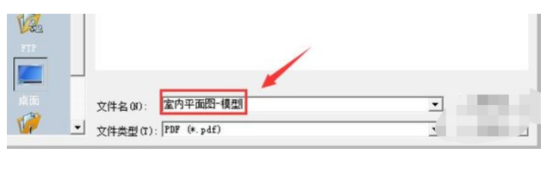
以上就是图纸输出时cad输出pdf格式的教程。因为pdf格式的文件不容易被人修改,而且它可以保留完整的制图过程,所以设计师经常会打印输出成pdf格式。以后小编会继续为大家分享,更实用的cad教程,希望大家继续关注小编的教程。
本篇文章使用以下硬件型号:联想小新Air15;系统版本:win10;软件版本:AutoCAD(2021)。
